您现在的位置是: 首页 > 驱动程序 驱动程序
_xp系统 共享服务
tamoadmin 2024-08-14 人已围观
简介1.WINDOWSxp系统如何分享网络 xp系统的网络共享在哪?2.xp系统怎么设置共享?3.一个XP系统,一个win7系统,怎样设置文件共享?4.XP系统打开网络和共享中心的两种方法xp系统发现没有配置共享文件夹,别人可以轻松访问自己的电脑文件,这样很容易泄露隐私安全。为什么会这样呢?这是因为开启Windows默认共享,为保护电脑安全,想要关闭Windows默认共享,那么该如何操作呢?阅读下文教
1.WINDOWSxp系统如何分享网络 xp系统的网络共享在哪?
2.xp系统怎么设置共享?
3.一个XP系统,一个win7系统,怎样设置文件共享?
4.XP系统打开网络和共享中心的两种方法

xp系统发现没有配置共享文件夹,别人可以轻松访问自己的电脑文件,这样很容易泄露隐私安全。为什么会这样呢?这是因为开启Windows默认共享,为保护电脑安全,想要关闭Windows默认共享,那么该如何操作呢?阅读下文教程,一起看下xp系统关闭Windows默认共享的方法。
具体方法如下:
一、直接关闭法
由于默认隐藏共享是针对分区的,因此用户可以在我的电脑窗口中直接右击盘符名称,在弹出的菜单中选择“共享和安全”命令,在打开的“共享”文件夹选项卡中看到“共享此文件夹”被选中,共享文件名后面有一个“$”标志,这时用户只要选中“不共享此文件夹”选项,单击“确定”按钮,这时会提示你该共享是为管理创建的,但重新启动后共享又会自动被建立。单击“是”按钮完成关闭。
二、“计算机管理”关闭
如果我们需要集中查看所有隐藏的共享文件夹,并将它们关闭,由于没有共享图标所以直接关闭会有漏网之鱼。对此我们只需要右击“我的电脑”,在弹出的菜单中选择“管理”,在打开的计算机管理左侧选择“共享文件夹”下的“共享”项,这样在右侧则会显示所有隐藏的共享,这时只需要将它们选中并右击,在弹出的菜单中选择“停止共享”命令即可。
三、“服务”彻底关闭法
以上两种方法关闭的共享会在重新启动后再次出现,其实可以在“服务”中将其彻底关闭。
进入控制面板,打开“管理工具”中的“服务”,在右侧的服务列表中找到“Server”服务并双击打开其属性窗口,单击“停止”按钮,然后将“启动类型”设为“已禁用”,设置好后单击“确定”按钮即可。
四、批处理自动关闭法
使用服务彻底关闭可以解决后顾之忧,但是正常的共享服务也无法使用了。这对需要使用共享服务的朋友来说则显的不够便利。
对此,我们推荐使用批处理自动关闭的方法来解决。打开记事本,在其中输入:netshareadmin$/deletenetsharec$/delete.
对照“计算机管理工具”中查看的隐藏共享列表,每个一行,然后将文件保存为bat格式。将编辑好的批处理文件拖到开始菜单的启动项中,这样每次开机都会系统就会执行批处理命令,自动将这些默认共享关闭。这样,由于共享设置带来的安全隐患就解除了。
以上和大家分享就是xp系统关闭Windows默认共享的方法,简单的几个方法,希望对大家有所帮助。
WINDOWSxp系统如何分享网络 xp系统的网络共享在哪?
1.控制面板→管理工具→本地安全策略→本地策略→用户权利指派里,“从网络访问此计算机”中加入guest帐户,而“拒绝从网络访问这台计算机”中删除guest帐户;
2.我的电脑→工具→文件夹选项→查看→去掉“使用简单文件共享(推荐)”前的勾;
3.控制面板→管理工具→本地安全策略→本地策略→安全选项里,把“网络访问:本地帐户的共享和安全模式”设为“仅来宾-本地用户以来宾的身份验证”(可选,此项设置可去除访问时要求输入密码的对话框,也可视情况设为“经典-本地用户以自己的身份验证”);
4.右击“我的电脑”→“属性”→“计算机名”,该选项卡中有没有出现你的局域网工作组名称,如“work”等。然后单击“网络 ID”按钮,开始“网络标识向导”:单击“下一步”,选择“本机是商业网络的一部分,用它连接到其他工作着的计算机”;单击“下一步”,选择“公司使用没有域的网络”;单击“下一步”按钮,然后输入你的局域网的工作组名,如“work”,再次单击“下一步”按钮,最后单击“完成”按钮完成设置。
检查本地连接是否被禁用,右击“本地连接”→“启用”;
5.关闭网络防火墙;
6.检查是否启用了域,是否加入了该域并检查域设置;
7.检查是否关闭了server服务;
xp系统怎么设置共享?
XP共享 需要满足几个条件
1、工作组相同,我的电脑--右键属性--计算机名--你点击“更改”选项即可将电脑设置为同一个工作组,
2、将电脑连接在同一个局域网中,处于同一个网段里。比如使用交换机或者路由器组建一个局域网 ,或者设置网卡的TCP/IP分配一个静态地址。保持在一个网段也是必备的!
3、关闭防火墙,同时共享目标文件或者盘符,设置访问权限;或者使用装机人员工具中的局域网设置部分设置电脑访问无需密码设置好重启,这样就可以实现网络共享了。
一个XP系统,一个win7系统,怎样设置文件共享?
综合了一下相关资料,有以下几个地方注意一下:
1、控制面板-管理工具-本地安全策略,用户权利指派-双击“拒绝从网络访问这台计算机”,把其中的Guests或GUEST帐户删掉。---表示允许其它网络用户匿名访问本台电脑的共享。
2、控制面板-管理工具-本地安全策略,安全选项-双击“帐户-使用空白密码的本地用户只允许控制台登陆”,选择禁用。
3、控制面板-用户帐户,点击GUEST帐户,选择启用。该帐户如无特别要求,最好设成空密码。
4、若要允许其它操作系统的用户访问本地共享的话,必须添加“文件和打印机共享”,并建议安装NETBEUI协议。要用到XP安装盘,
* 复制 nbf.sys 到 %SYSTEMROOT%\SYSTEM32\DRIVERS\ 目录
* 复制 netnbf.inf 到 %SYSTEMROOT%\INF\ 目录
* 打开网络连接属性,单击 "安装"-协议-Netbeui协议,来安装 NetBEUI 协议
无安装盘,也可下载,有说明。://.qzcc/nalyc/netbeui.zip
XP系统打开网络和共享中心的两种方法
一台XP和一台Win7共享文件的步骤:
1、所有客户机设在同一网段内,如都在“192.168.1.*”网段内(设路由器IP是192.168.1.1的话)。
2、所有客户机设在同一工作组内。
3、WIN7取消默认的密码共享保护,方法:
(1)点击桌面上的网络。
(2)点击网络和共享中心。
(3)点击更改高级共享设置。
(4)右面鼠标拉到最下面,点关闭密码保护共享。
4、选择要共享的文件,例如:要共享WIN7上的文件,鼠标右键选择共享——特定用户;
5、输入Everyone,点添加,选择Everyone,点共享。
如果是共享XP上的文件,那么选择文件,鼠标右键选择共享和安全——点网络安装向导(XP首次共享文件,需要引导网络安装向导)——安装完成后,在共享选项卡下,勾选在网络上共享这个文件夹,点确定。
使用Win7/8/10系统过程中,如果我们遇到网络问题一般都得通过“网络和共享中心”来解决。不过,最近有部分用户在改回XP系统后,发现之前经常使用的网络与共享中心突然不见了。该怎么办呢?阅读下文了解XP系统类似Win7系统网络和共享中心的打开方法。
方法一:
1、其实,XP并没有“网络和共享中心”,而和他功能相似的倒是有。我们按WIN+d,先把桌面显示出来;
2、显示桌面后,我们找到靠近“我的电脑”旁边的“网上邻居”,用习惯win7的朋友,可能已经快遗忘了“网上邻居”,它其实进化后就是win7系统中的“网络”了;
3、在“网上邻居”图标上,点击您的鼠标右键---》点击“属性”;
4、在属性中,是不是有“本地连接”或者拨号用的宽带连接呢?其实这和打开win7中的“打开网络和共享中心”无比接近啦!
方法二:
1、如果你的桌面右下角有显示如下图的两个电脑图标。那么在其上面点击鼠标要右键;
2、在那小图标上单击鼠标右键后点击----》打开网络连接。此时,打开的窗口和方法一的一样,也能打开XP系统中的“网络和共享中心”;
3、还有一种,就是随便打开一个文件夹,在文件夹的左侧,找到“网上邻居”图标,然后在该图标上单击鼠标右键---》属性。也能打开XP系统下面的“网络和共享中心”哟。
XP打开网络和共享中心的两种方法就为大家介绍到这里了。那时候的XP没有网络与共享中心,只有网上邻居和本地网络,但其功能却是与网络与共享中心相似。
点击排行
随机内容
-

solidworks2022序列号大全_solidworks2022安装教程
-

神舟笔记本怎么进入bios设置中文_神舟笔记本怎么进入bios设置中文模式
-

dell4030装系统蓝屏_dell安装系统蓝屏
-

安卓手机格式化指令_安卓手机格式化指令是什么
-

移动硬盘打不开提示格式化怎么办 移动硬盘提示格式化_移动硬盘打不开了提示格式化
-

bios警报intel主板三_英特尔主板三声长警报
-
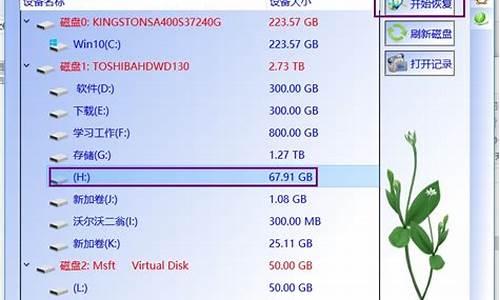
驱动器中的磁盘未被格式化 想现在格式化吗_驱动器中的磁盘未被格式化想现在格式化吗
-

进入bios后键盘失灵_进入bios后键盘失灵怎么办
-

荣耀9x前置摄像头黑屏_荣耀9x前置摄像头黑屏,还会自动升降
-

win7精简版32位小猪猪